윈도우 10 바탕화면 아이콘 설정 방법
윈도우 10의 데스크톱은 사용자가 컴퓨터를 사용할 때 가장 먼저 접하는 화면으로, 필요에 따라 다양한 아이콘을 설정할 수 있습니다. 바탕화면을 제대로 설정하면 사용자 경험이 크게 개선되므로 아이콘을 적절히 배치하는 것이 중요합니다. 이 글에서는 바탕화면 아이콘 설정법에 대해 쉽게 이해할 수 있도록 설명하겠습니다.
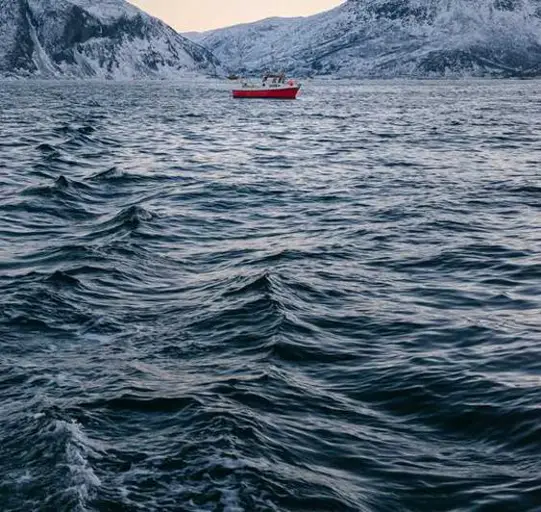
바탕화면 아이콘 사용자 지정하기
윈도우 10에서는 기본적으로 제공되는 여러 아이콘을 바탕화면에 배치하거나 필요에 따라 직접 추가할 수 있습니다. 일반적으로 사용되는 기본 아이콘은 다음과 같습니다:
- 내 PC: 컴퓨터의 저장 장치와 연결된 장치에 접근할 수 있습니다.
- 휴지통: 삭제한 파일이 임시로 보관되는 공간입니다.
- 네트워크: 사용 가능한 네트워크 자원에 접근할 수 있습니다.
- 내 문서: 개인 문서의 바로 가기입니다.
이러한 기본 아이콘을 바탕화면에 표시하고 싶다면 다음의 간단한 절차를 따라 진행하시면 됩니다.
아이콘 표시하기
1단계: 설정 메뉴를 엽니다. 바탕화면의 빈 공간에서 마우스 오른쪽 버튼을 클릭하여 개인 설정을 선택합니다.
2단계: 테마 섹션으로 이동합니다. 그 후 바탕 화면 아이콘 설정 옵션을 클릭합니다.
3단계: 표시하고 싶은 아이콘에 체크를 하고 확인 버튼을 눌러 설정을 저장합니다.
이렇게 하면 선택한 아이콘이 바탕화면에 나타나게 됩니다.
바탕화면에 아이콘 추가하기
자주 사용하는 프로그램이나 파일의 바로 가기를 바탕화면에 추가하면 불필요한 클릭을 줄이고 작업을 효율적으로 진행할 수 있습니다. 다음과 같은 방법으로 바로 가기를 생성할 수 있습니다:
- 파일 탐색기에서 원하는 파일이나 폴더로 이동 후, 해당 파일을 우클릭하여 바탕화면에 보내기를 선택합니다.
- 또는, 시작 메뉴에서 어플리케이션을 찾아 우클릭한 후 바탕화면에 바로 가기를 만들 수 있습니다.
아이콘 크기 조정하기
바탕화면의 아이콘 크기를 조정하는 것은 개인화의 일환으로, 사용자의 기호에 따라 아이콘을 더 크거나 작게 설정할 수 있습니다. 아이콘 크기를 조정하려면:
바탕화면의 빈 공간을 우클릭하여 보기를 선택한 다음, 큰 아이콘, 중간 아이콘, 작은 아이콘 중에서 원하는 크기를 선택하시면 됩니다. 마우스의 스크롤 휠을 사용하여도 조정할 수 있습니다. Ctrl 키를 누른 상태에서 스크롤하면 아이콘을 더 크게 또는 작게 조정할 수 있습니다.
모든 아이콘 표시 또는 숨기기
때때로 바탕화면을 깔끔하게 유지하기 위해 모든 아이콘을 숨기고 싶은 경우가 있습니다. 이 경우 다음 단계를 따르세요:
1단계: 바탕화면의 빈 공간에서 마우스 우클릭 후 보기를 선택합니다.
2단계: 바탕 화면 아이콘 표시의 체크를 해제합니다. 이렇게 하면 모든 아이콘이 숨겨지며, 다시 같은 과정을 통해 아이콘을 다시 표시할 수 있습니다.
윈도우 10의 바탕화면 테마 설정하기
테마를 활용하면 바탕화면의 전체적인 느낌을 한층 더 강화할 수 있습니다. 윈도우 10에서는 사용자가 다양한 테마를 적용할 수 있도록 지원하고 있습니다. 다음은 테마를 설정하는 방법입니다:
1단계: 설정 메뉴에서 개인 설정을 선택합니다.
2단계: 테마 옵션으로 이동한 후 테마 변경 메뉴에서 원하는 테마를 선택합니다.
3단계: 추가 테마를 원하신다면 Microsoft Store를 통해 무료 테마를 다운로드할 수 있습니다.

결론
윈도우 10에서 바탕화면 아이콘과 테마를 설정하는 방법에 대해 알아보았습니다. 바탕화면은 개인의 취향을 반영할 수 있는 공간이므로, 설정 과정을 통해 자신만의 독특한 데스크톱을 만들어보시기 바랍니다. 이를 통해 더욱 쾌적하고 생산적인 컴퓨터 환경을 조성할 수 있습니다.
자주 찾으시는 질문 FAQ
윈도우 10 바탕화면 아이콘을 어떻게 추가하나요?
자주 사용하는 파일이나 프로그램의 바로 가기를 바탕화면에 추가하려면 파일 탐색기에서 원하는 항목을 우클릭한 후 ‘바탕화면에 보내기’ 옵션을 선택하면 됩니다. 또한 시작 메뉴에서 앱을 찾아서 우클릭 후 바로 가기를 만들 수도 있습니다.
아이콘의 크기를 변경하려면 어떻게 해야 하나요?
아이콘의 크기를 조정하려면 바탕화면의 빈 공간을 우클릭하고 ‘보기’ 메뉴에서 원하는 아이콘 크기(큰 아이콘, 중간 아이콘, 작은 아이콘)를 선택하면 됩니다. 또는 Ctrl 키를 누른 상태에서 마우스 스크롤을 이용해 크기를 조정할 수도 있습니다.